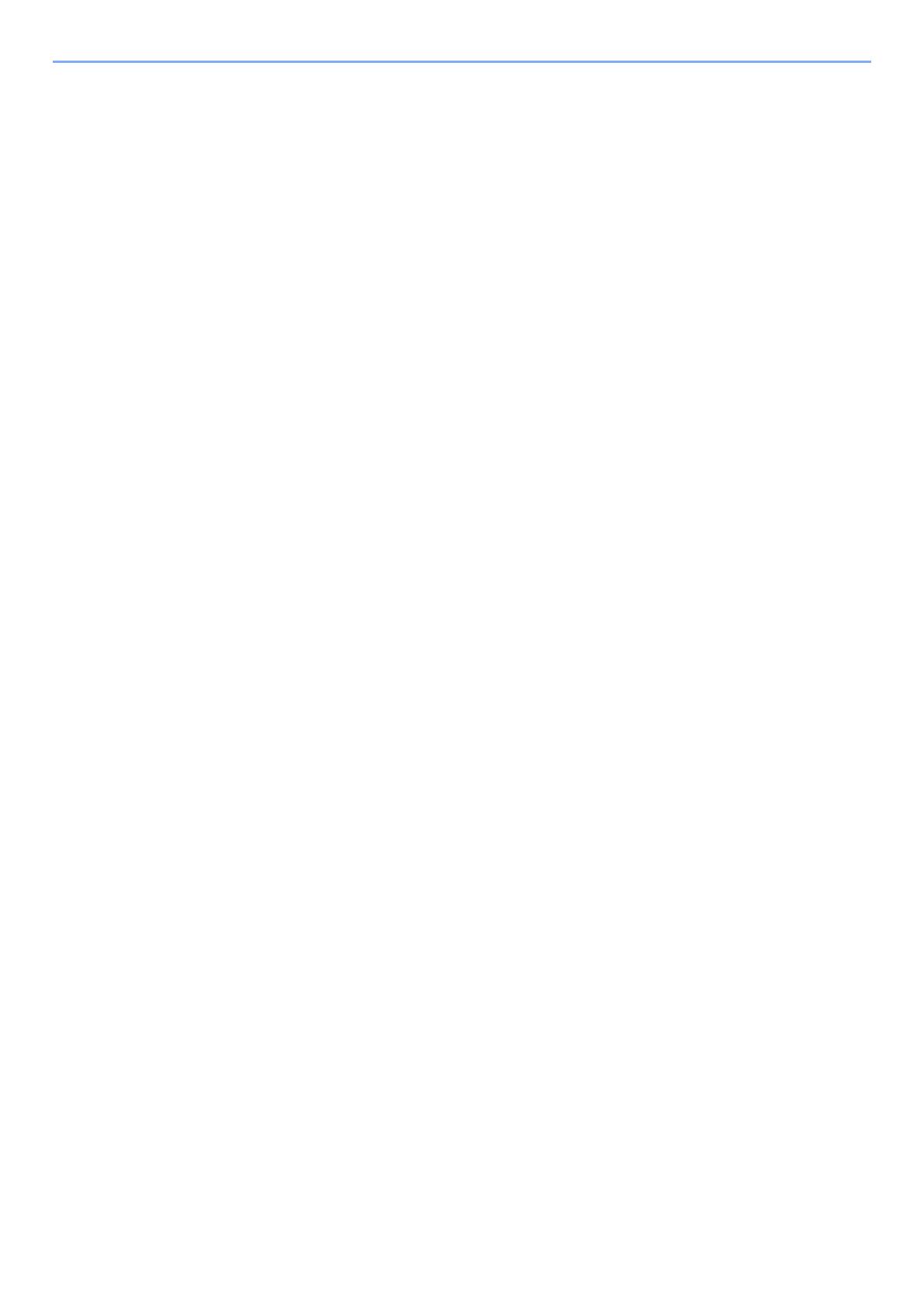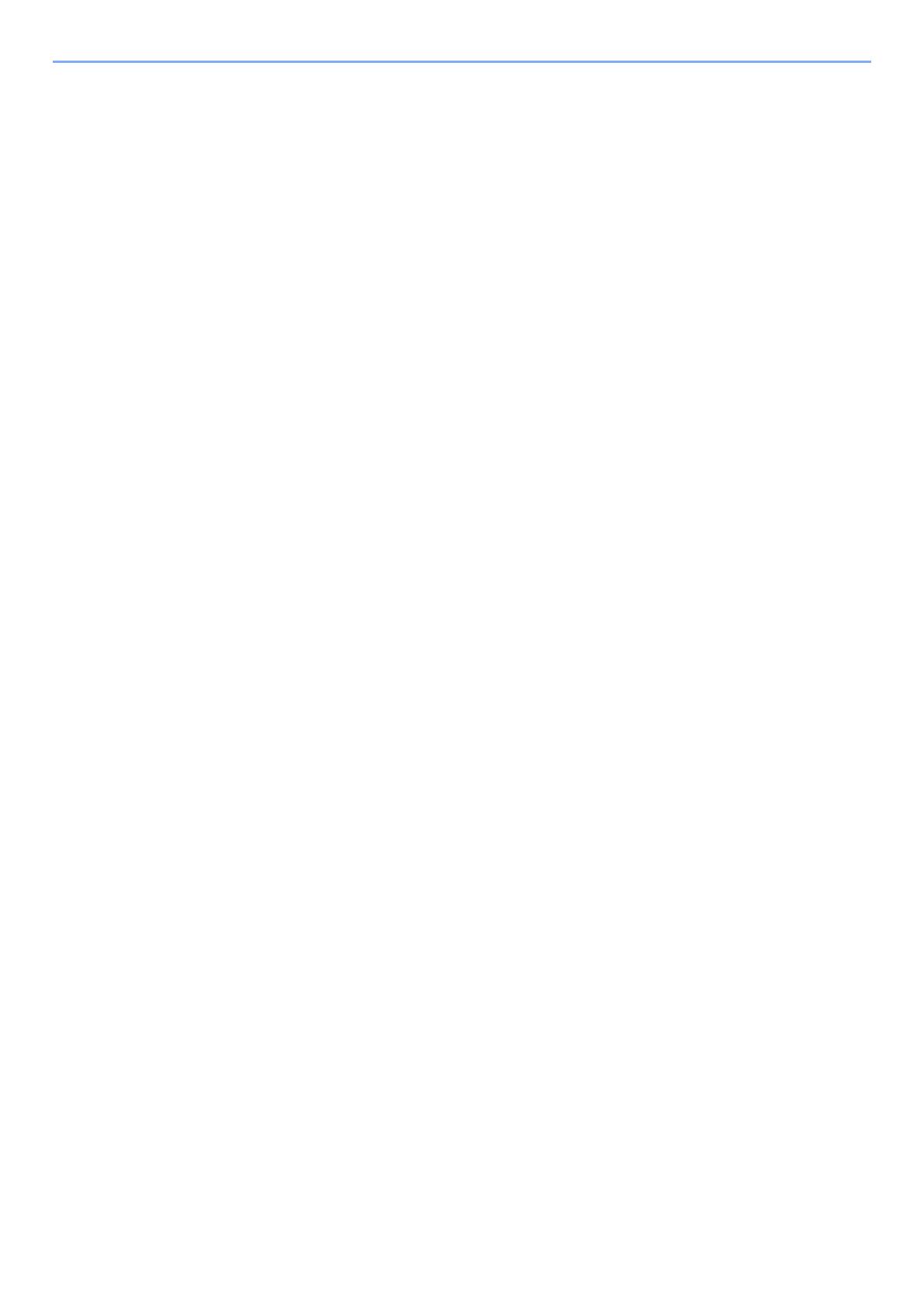
xix
Skrzynka niestandardowa (Zapisz plik, Drukowanie, Wyślij) ..................................... 5-8
Pamięć wymienna (Zapisz plik, Drukowanie dokumentów) ..................................... 5-13
Funkcje .............................................................................................................................. 5-15
Rozmiar oryginału .................................................................................................... 5-15
Wybór papieru .......................................................................................................... 5-16
Sortuj/przesunięcie ................................................................................................... 5-18
Zszyj/dziurkuj ........................................................................................................... 5-19
Gęstość .................................................................................................................... 5-22
Obraz oryginału ........................................................................................................ 5-22
Powiększenie ........................................................................................................... 5-24
Dupleks .................................................................................................................... 5-28
Format pliku ............................................................................................................. 5-32
Porządkowanie plików .............................................................................................. 5-32
Rozdzielczość skanowania, Rozdzielczość ............................................................. 5-33
Temat/treść wiadomości e-mail ................................................................................ 5-33
6Rozwiązywanie problemów ....................................................................6-1
Regularna konserwacja ..................................................................................................... 6-2
Czyszczenie ............................................................................................................... 6-2
Wymiana pojemnika z tonerem .................................................................................. 6-6
Wymiana pojemnika na zużyty toner ......................................................................... 6-9
Uzupełnianie zszywek .............................................................................................. 6-12
Opróżnianie pojemnika dziurkacza .......................................................................... 6-16
Rozwiązywanie problemów ............................................................................................. 6-18
Usuwanie awarii ....................................................................................................... 6-18
Reagowanie na komunikaty o błędach .................................................................... 6-25
Dopasowanie/Konserwacja ...................................................................................... 6-42
Usuwanie zaciętego papieru .................................................................................... 6-47
Usuwanie zaciętych zszywek ................................................................................... 6-74
7 Dodatek ....................................................................................................7-1
Urządzenia opcjonalne ...................................................................................................... 7-2
Przegląd urządzeń opcjonalnych ............................................................................... 7-2
Papier .................................................................................................................................. 7-4
Podstawowe parametry papieru ................................................................................. 7-4
Wybór właściwego papieru ........................................................................................ 7-5
Papier specjalny ......................................................................................................... 7-8
Dane techniczne ............................................................................................................... 7-13
Funkcje wspólne ...................................................................................................... 7-13
Funkcje kopiowania .................................................................................................. 7-15
Funkcje drukowania ................................................................................................. 7-16
Funkcje skanera ....................................................................................................... 7-17
Procesor dokumentów (opcja) ................................................................................. 7-18
Podajnik papieru (500 arkuszy x 2) (opcja) .............................................................. 7-18
Podajnik o dużej pojemności (1500 arkuszy x 2) (opcja) ......................................... 7-19
Podajnik boczny (500 arkuszy x 3) opcja) ................................................................ 7-19
Podajnik o dużej pojemności (500, 1500 arkuszy x 2) (opcja) ................................. 7-19
Podajnik boczny (3000 arkuszy) (opcja) .................................................................. 7-20
Finiszer dokumentów na 1000 arkuszy (opcja) ........................................................ 7-20
Finiszer dokumentów na 4000 arkuszy (opcja) ........................................................ 7-21
Moduł dziurkacza (opcja) ......................................................................................... 7-21
Skrzynka (opcja) ...................................................................................................... 7-22
Moduł składania środkowego (opcja) ....................................................................... 7-22
Wewnętrzny separator zadań (opcja) ...................................................................... 7-23
Wewnętrzny separator zadań (JS-732) (opcja) ........................................................ 7-23
Prawy separator zadań (opcja) ................................................................................ 7-24
Taca papieru banerowego (opcja) ........................................................................... 7-24
Indeks .........................................................................................................................Indeks-1